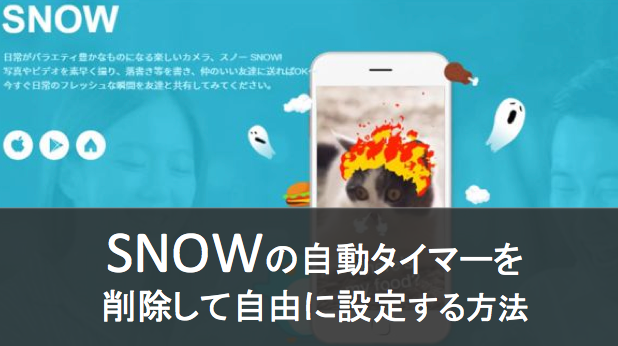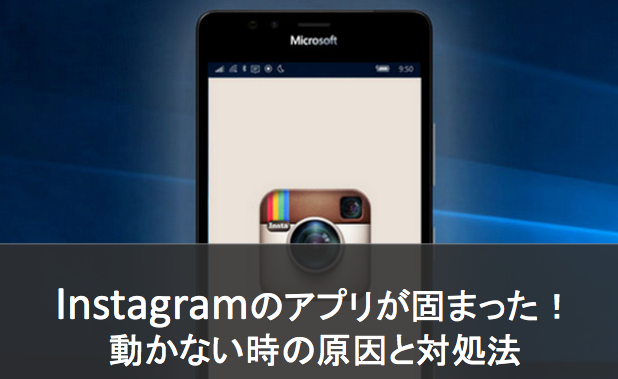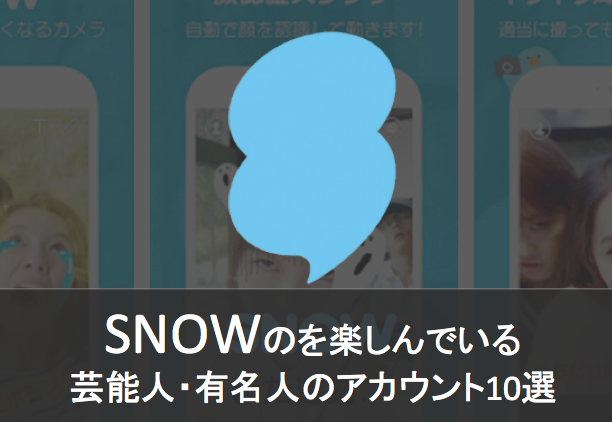〈記事内に広告プロモーションを含む場合があります〉
こんにちは!!『ペコ』です。
本日ご紹介する記事のテーマは
『SNOWアプリの自動消去タイマーを
設定して削除する方法』
についてご紹介していきます。
今をシェアする新感覚の
動画コミュニケーションアプリ『SNOW』
豊富でキュートな顔認証スタンプが
話題のSNOWですが
その大きな特徴の1つは友達に送信した
画像や動画が一定時間経つと消えてしまう
『自動消去タイマー機能』です。
今回は、この自動消去タイマーについて
詳しくご紹介します!
自動タイマーはどんな時に使用するの?
自動消去タイマーは
トークで友達とチャットする時に
特に活躍します。
自動消去タイマーが設定された
画像を受信すると
タイマーに設定された秒数の間だけ
その画像を見ることができます。
設定できる秒数は1〜10秒まで。
デフォルトでは3秒に設定されています。
タイマーが設定された画像を見ることが
できるのは最大で2回まで。
2回見た後は投稿された画像自体が
チャット画面から消えてしまうため
二度と見ることができなくなります。
でも、2回だけなんて言わないで
何度だって相手に見てもらいたい
画像だってありますよね?
大丈夫、安心してください。
そんな時には自動消去タイマーを
解除することができます。
それでは
自動消去タイマーの使い方と
解除方法について見てみましょう!
Instagramの自動タイマーの使い方と解除方法
画像加工画面の上
一番左側にストップウォッチの
アイコンがあります。
今はデフォルトのままなので
タイマーが3秒に設定されていますね。

タップすると、このような画面
になります
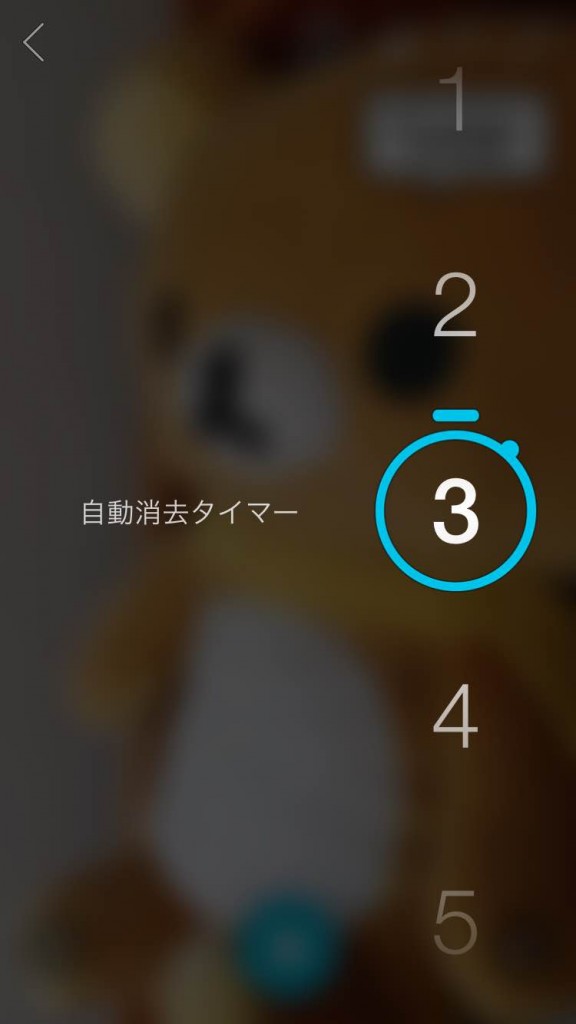
ここで数字を変えることによって
タイマーの時間を1〜10秒の範囲で
自由に設定することができます。
画面をスワイプして
数字を一番下まで動かすと
10秒の下に『∞』が出てきます。
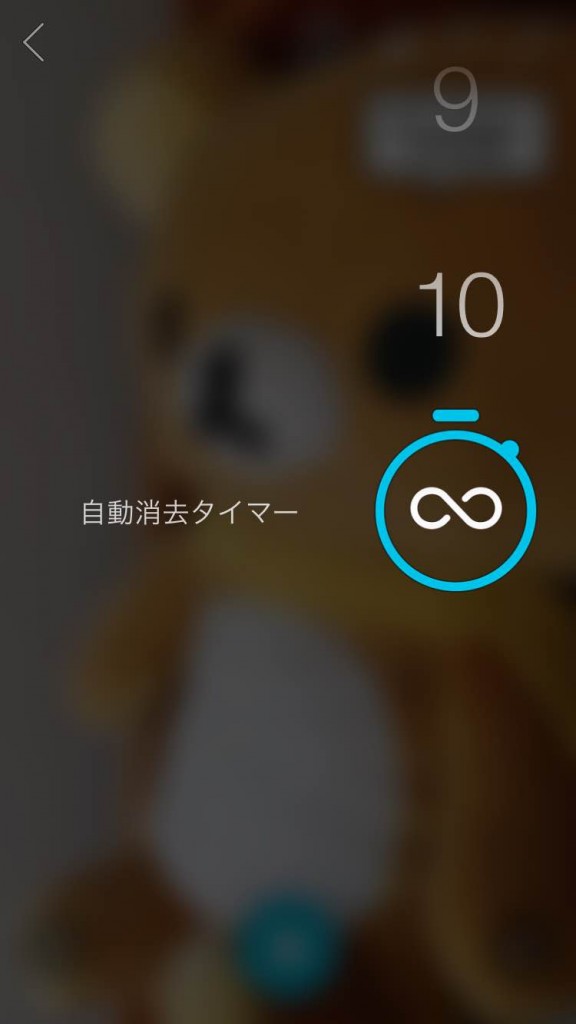
『∞』をタップすれば
自動消去タイマーが解除されます。
この状態にして送信すれば
受信した相手は何回でも
画像を繰り返し見ることができます!
タイマーが設定されている場合は
画像が閉じたらもう見れなくなってしまう
のですが、
タイマーが解除されている画像は
何度でも開いて10秒間見ることが可能です。
ちなみに『∞』に設定すればタイマーは
解除されますが
画像は開いてから10秒経つと
自動的に閉じてしまいます。
でも、投稿自体は消えはしません。
実際に使って確認してみてください!
まとめ
送った画像が消えてしまうというのが
SNOWの面白いところですが
消えるまでの時間はタイマーで
調節することができます。
一瞬だけ見て欲しい画像ならタイマーを
短く設定する
何度も見て欲しい画像ならタイマーを
解除する…
といったように見せ方にも一工夫
してみてください。
もっとSNOWが楽しくなりますよ!